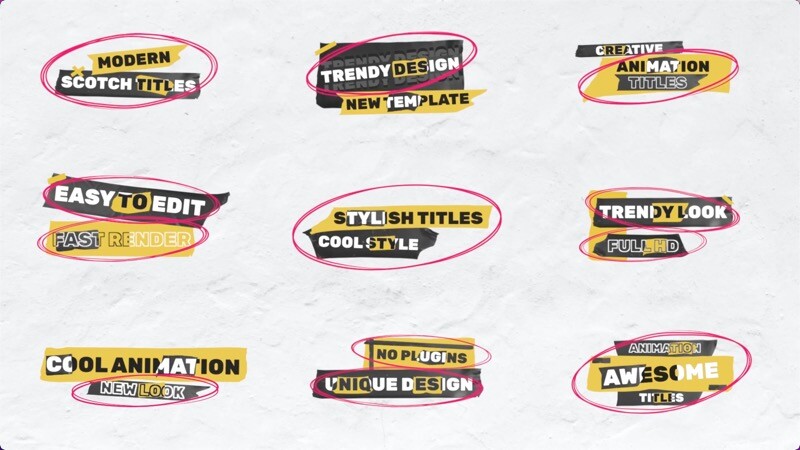FCPX调色插件 60组电影级lut预设 LUT Cinematic
客服QQ:
fcpx LUT Cinematic 激活版是一款LUT调色插件,内置60组电影级LUT预设,能够快速便捷的给画面添加电影质感的色彩,让调色更加容易。插件还带了很多调整属性,能够自定义调整LUT效果:强度,对比度,亮度和饱和度等属性,以达到最满意的效果。插件不但能快速加载使用自带的LUT调色预设,还能手动加载其他外置的LUT预设文件。

fcpx调色插件 60组电影级lut预设 LUT Cinematic 官方介绍
借助Pixel Film Studios的fcpx LUT:Cinematic包,编辑可以快速轻松地在其素材中添加电影色彩等级。LUT是查找表,其中包含用于修改图像的数学公式。LUT将每个像素的颜色更改为表格指示的相应颜色。这个包附带60个电影CUBE LUT文件。

fcpx调色插件 60组电影级lut预设 LUT Cinematic 插件特征
使用fcpx LUT进行颜色分级:Final Cut Pro X中的过场动画
 60个电影LUT文件
60个电影LUT文件
LUT是查找表,包含用于修改图像的数学公式。LUT将每个像素的颜色更改为表格指示的相应颜色。通过操纵每个像素,LUT可以不同地改变每个颜色范围,使用户可以更好地控制它们的外观。
Cinematic LUT包含60个电影风格的CUBE LUT文件。 即时电影看起来
即时电影看起来
受当代电影评级技术的启发,fcpx LUT:Cinematic可以立即使任何镜头看起来像下一个独立经典。大胆的对比,不饱和的色调,以及介于两者之间的一切。有60种不同的电影颜色等级可供选择,您可以通过点击鼠标使您的项目从时髦到戏剧化。 fcpx LUT Cinematic Loader
fcpx LUT Cinematic Loader
CUBE LUT文件非常通用。它们可以用在许多不同的软件中。借助Pixel Film Studios的fcpx LUT Cinematic Loader,编辑人员可以快速轻松地将LUT文件直接加载到Final Cut Pro X中,对其素材进行色彩校正或分级,而无需使用其他软件。用户可以简单地将加载器放在他们的镜头之上,然后使用下拉菜单选择或导入CUBE文件。 包括35毫米胶片颗粒
包括35毫米胶片颗粒
使用fcpx LUT Cinematic Loader,您可以轻松地在Final Cut Pro X中为您的素材添加微妙的35mm纹理纹理,从而产生将您的视频化学处理到真实胶片上的错觉。胶片颗粒是为视频添加风格和深度的好方法。 自定义LUT
自定义LUT
如果LUT没有完全达到所需的外观,编辑人员可以使用fcpx LUT Cinematic Loader中的内置自定义控件来调整图像的强度,对比度,亮度和饱和度。他们还可以进一步调整灯光,黑暗和中频的颜色。
fcpx调色插件 60组电影级lut预设 LUT Cinematic 使用教程

第1步 - 准备时间表
- 让我们首先选择fcpx媒体库中的剪辑并将其拖动到时间线。
- 现在,让我们转到Final Cut pro效果库,找到fcpx LUT Cinematic预设。
- 找到预设后,将效果从库中拖放到时间线中的素材上。

第2步 - 应用LUT
现在我们已经设置了时间轴,现在是时候选择Cinematic外观了。
- 转到“检查器”窗口。如果您购买了我们的LUT包,则在安装时,立方体文件将已加载到下拉菜单中。如果您已经创建了自己的LUT文件或在线下载了一个文件,则可以使用“外部Lut按钮”将其导入。
- 选择所需的预设后,可以使用“混合”滑块调整颜色等级的强度。

第3步 - 调整图像控件
现在有了我们的预设设置,是时候使用图像控件来调整图像的外观。不同的LUT包将在本节中具有不同的控件。“颜色混合”滑块下方是一些Cinematic LUT包独有的参数。这些控件允许您为图像添加晕影或胶片颗粒。
fcpx调色插件 60组电影级lut预设 LUT Cinematic 常见问题
LUT是否可以预览?
您可以通过在将LUT应用于剪辑后选择LUT来预览效果。
可以调整LUT文件吗?
是的,这个插件包括不透明度调整,暗角控件,还使用户能够为其浅色调,中间色调和阴影添加色调。此调整具有混音控制,允许效果强烈或微妙,具体取决于用户的喜好。
如何在下拉菜单中添加其他LUT?
要加载外部LUT,LUT文件本身的位置并不重要。只要用户知道LUT所在的位置(即桌面),就可以从任何地方加载。为了方便用户,可以通过将LUT文件添加到目录来填充下拉列表:/ Library / Plug-Ins / FxPlug / fcpxLutLoader.fxplug / Contents /资源/ LUTS只需确保您使用的是正确的“Library”文件夹。在不同的地方有许多其他“库”文件夹,用户可能会误认为正确的文件夹。第一个/表示您位于硬盘驱动器的根级别。要到达那里,打开任何取景器窗口并按Cmd + Shift + g。这将调出go to folder命令。简单地键入“/”,不带引号,然后按Enter键。用户可能需要管理权限才能访问该文件夹并更改其内容。如果将LUT文件添加到目录后未显示在下拉列表中,请尝试重新启动Final Cut。

fcpx调色插件 60组电影级lut预设 LUT Cinematic 系统要求
组件:要求:
Final Cut pro:10.4
macOS:10.13
显卡:2 GB
Ram:8 GB

fcpx调色插件 60组电影级lut预设 LUT Cinematic 安装教程
fcpx调色插件 60组电影级lut预设 LUT Cinematic激活版镜像包下载完成后打开,打开【LUT Cinematic 安装.dmg】
将左侧的【Pixel Film Studios - fcpx LUT CINEMATIC】拖到右侧的【Effects】(/Users/用户名/Movies/Motion Templates.localized/Effects)进行安装。
打开【Step 1 Installer.mpkg】
欢迎使用LUT Cinematic安装器,点击继续。
来到软件许可协议界面,点击继续。
点击agree.
默认LUT Cinematic标准安装,点击安装。
LUT Cinematic正在安装。
LUT Cinematic安装成功,点击关闭。
打开【Step 2 Installer】
点击ok.
重启fcpx,在“已安装的效果”下就能找到安装好的LUT Cinematic插件了。